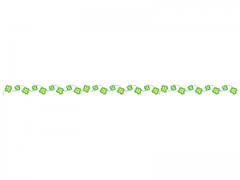便利な Excel(エクセル)のステータスバー
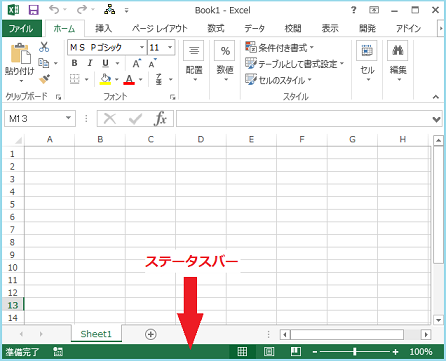
「 ステータスバー 」 ってご存知ですか?
ソフトによってさまざまな情報が表示される部分で、
多くは、ウィンドウの最下部に配置されています。
今回は、Excel ( エクセル ) の 「 ステータスバー 」 をご紹介します。
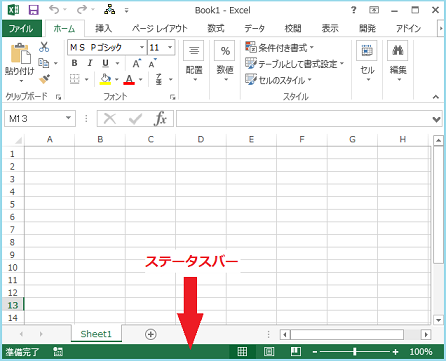
Excel ( エクセル ) の ステータスバー にある簡易計算機能を利用すると
数式を入力しなくても、選択範囲の数値の合計や、平均、
データの個数などを表示させることができます。
Excel ( エクセル ) 2013 では、
既定で 「 平均 」 「 データの個数 」 「 数値の個数 」 「 合計 」 が
表示されるようになっていますが、
必要に応じて表示項目を変更することができます。
変更方法は、ステータスバー の何もない部分を右クリックし、
表示された一覧から確認したい項目にチェックを入れます。
今回は、「 平均 」 「 データの個数 」 「 合計 」 にチェックを入れます。
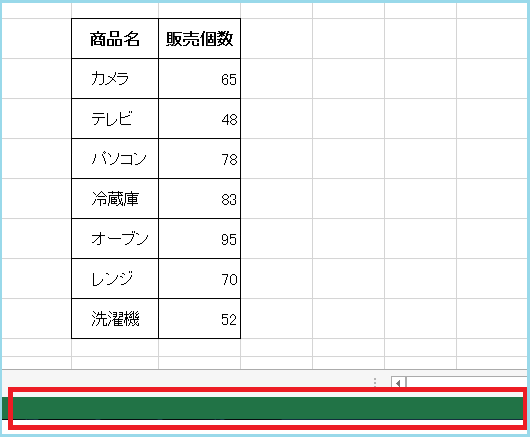
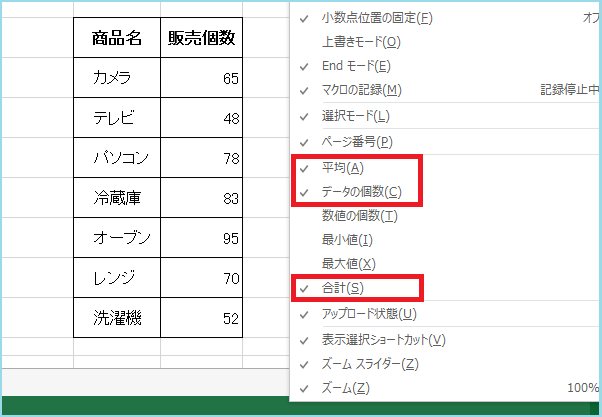
目的のデータが入力されている ( 販売個数 )セルを範囲選択します。
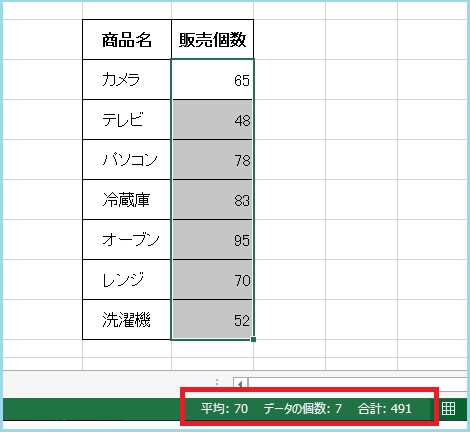
ステータスバー に、「 平均 」 「 データの個数 」 「 合計 」 が表示されました。
データの編集中、一時的にデータの値を確認したい場合など
計算結果をすぐに確認することができてとても便利ですよ。
最後までお読みいただいてありがとうございました。
KSKパソコンスクール 小川和美
KSKパソコンスクール